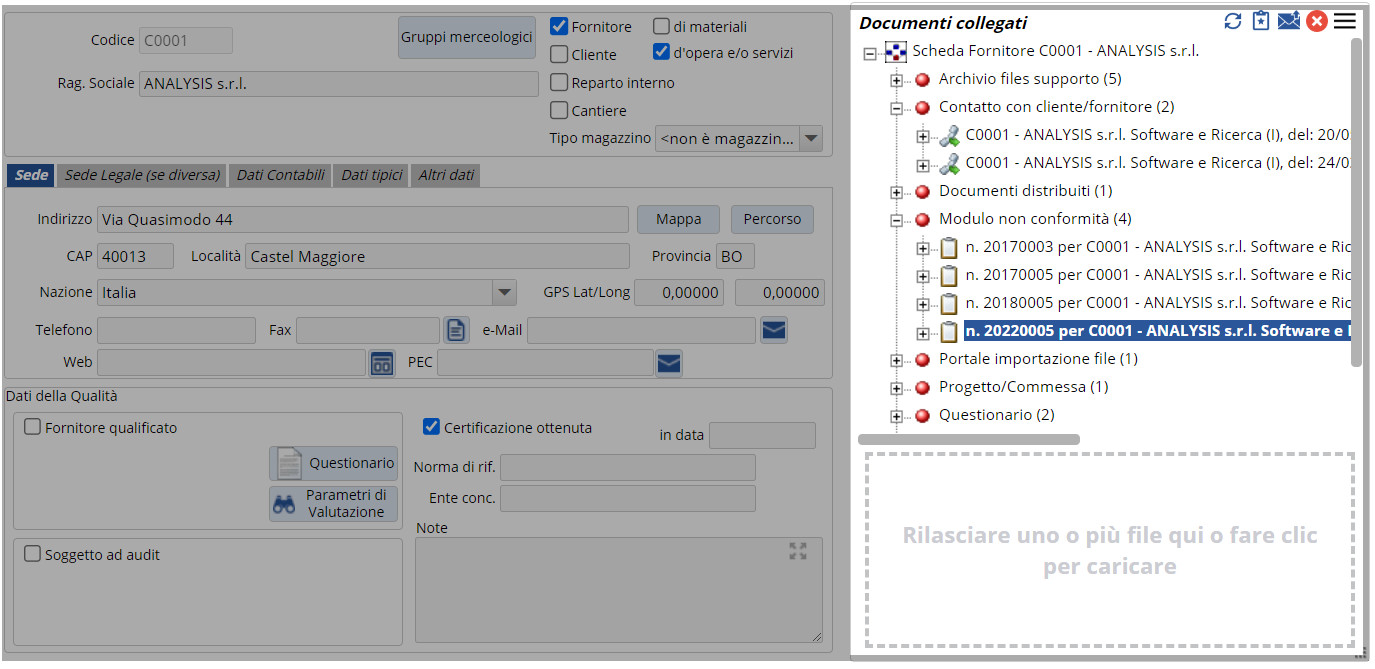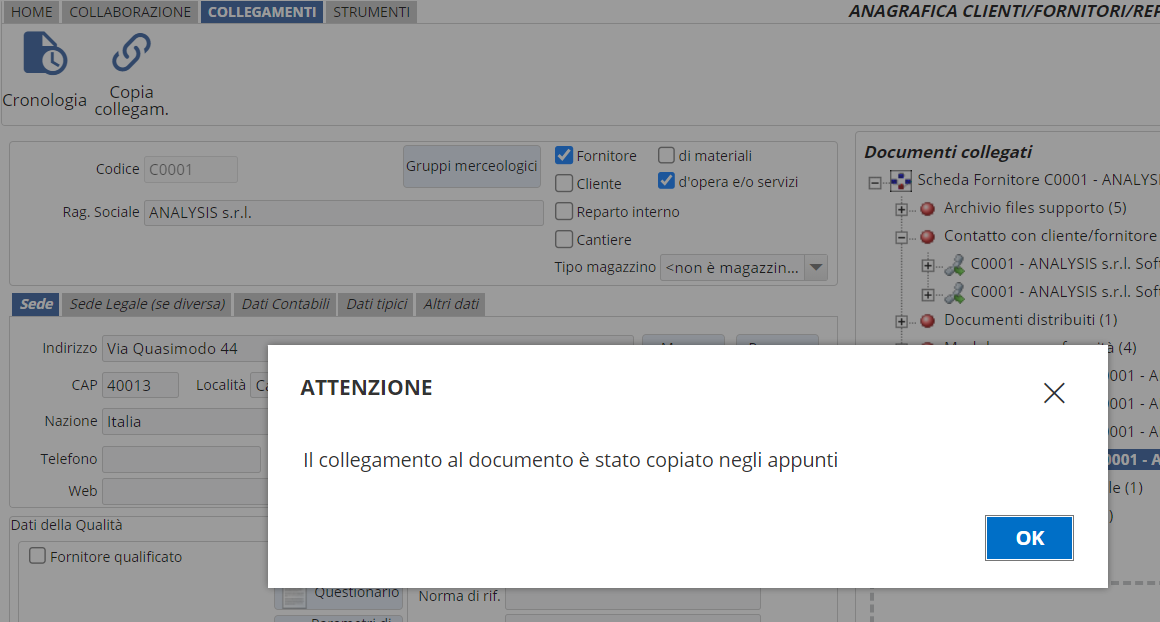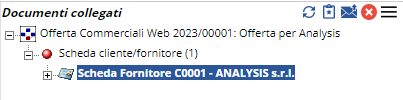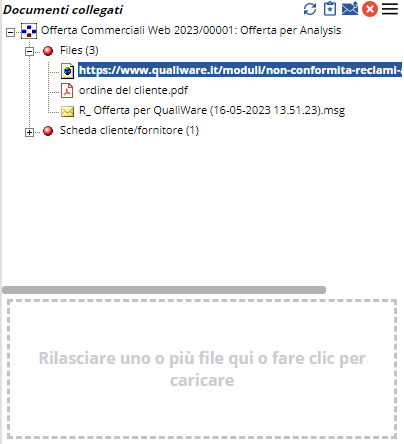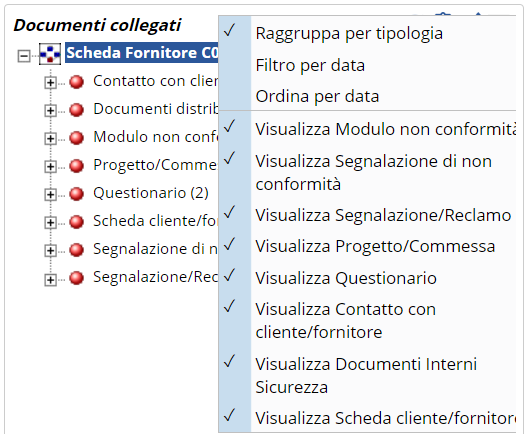Il pannello dei Documenti collegati è la sezione presente sulla destra della maggior parte delle finestre di navigazione di QualiWare. Il suo scopo è quello di mostrare la lista dei documenti e delle registrazioni di QualiWare vincolati al documento aperto, comprensivi anche dei file caricati ad esso allegati.
Di seguito è mostrato l’esempio di una scheda Anagrafica clienti fornitori con una serie di documenti collegati. In questo caso si tratta esclusivamente di registrazioni dei moduli standard di QualiWare.
NOTA
A partire dalla release 2023.02.11, vengono mostrati solo i documenti e le registrazioni collegate sui quali l’utente ha i diritti di consultazione o di modifica.
Modalità di collegamento manuale
I pulsanti di gestione dei documenti collegati sono:
-
- Aggiorna, consente l’aggiornamento dei documenti collegati;
- Incolla collegamento di un file in QualiWare copiato in precedenza negli appunti;
- Importa email in precedenza selezionata da Outlook;
- Elimina, si attiva selezionando un collegamento nella lista documenti e consente di cancellare il collegamento selezionato;
- Condividi file, consente d’aprire l’interfaccia di condivisione del documento;
- Aggiungi (riquadro di caricamento file), area di trascinamento di un file esterno da caricare, che può essere selezionato cliccando sulla stessa area;
- Opzioni (menu hamburger), menu che consente di diversificare la visualizzazione dei documenti a seconda delle necessità (vedi Impostazioni di visualizzazione del pannello)
Collegare due documenti di QualiWare
Collegare due entità A e B di QualiWare tra loro significa sostanzialmente fare in modo che nel pannello dei Documenti collegati di A sia visibile un link a B e viceversa.
In QualiWare i documenti collegabili tra di loro sono tutte le registrazioni archiviabili (Scheda cliente, Scheda fornitore, Scheda personale, Rapporto accettazione) e tutti i documenti della Gestione documentale.
Per illustrare il procedimento tramite cui collegare in maniera bidirezionale due registrazioni/documenti, si tenga come esempio esplicativo l’immagine presente sopra (scheda Anagrafica clienti-fornitori), dove si prende come entità A la scheda cliente C0001 di Analysis S.r.l.:
- Selezionare l’entità
Apresente nella scheda; - Cliccare il tab Collegamenti presente nel menu della toolbar;
- Cliccare la funzione Copia collegamento, il link dell’entità
Anella scheda è copiato negli appunti;
- Aprire una qualsiasi altra entità
Bin QualiWare; - Cliccare pulsante Incolla link copiato negli appunti (secondo comando a partire da sinistra nel pannello dei Documenti collegati).
Per essere sicuri di digitale il comando corretto, le prime volte si può far attenzione al Title dell’immagine icona mettendo il puntatore del mouse sopra l’icona; - Compare il campo d’inserimento link dove incollare il collegamento memorizzato negli appunti. Per incollare il link utilizzare o il menu contestuale dal mouse o dalla tastiera, oppure utilizzare la combinazione di tasti della tastiera ( Ctrl + V ).
Una volta completata questa procedura, il nome della registrazione A viene automaticamente inserito nella lista dei documenti collegati all’entità B. Adesso, dato che il link è bidirezionale, nella scheda corrispondente di A sarà visibile il link a B.
Allegare una URL, una mail o un file
Nel pannello dei Documenti collegati di QualiWare è possibile caricare anche un file, una mail oppure il link ad una pagina web.
Questi tre tipi di collegamenti sono categorizzati come File all’interno della lista dei Documenti collegati.
Nota
I documenti caricati come File nei documenti collegati non hanno restrizione di visibilità.
Caricare un file
Per caricare un file di qualsiasi formato necessita:
- Cliccare sul Quadrante di upload (area tratteggiata posta nella parte inferiore del pannello dei documenti collegati), si apre in automatico la finestra di Explorer;
- Scegliere il documento da caricare e confermare la scelta;
- Attendere il caricamento del file prima di vederlo in elenco tra i documenti collegati.
In alternativa, si può semplicemente trascinare il file desiderato dalla cartella dove risiede all’interno del Quadrante di upload ed attendere che si completi il caricamento.
Una volta completata questa procedura il file viene riportato in File nei Documenti collegati.
Caricare una mail
Il caricamento di una mail è possibile solo tramite l’utilizzo di Microsoft Outlook:
- Accedere a Microsoft Outlook;
- Selezionare la mail desiderata da caricare, deve comparire l’anteprima del testo in Microsoft Outlook;
- Spostarsi sulla Scheda in QualiWare;
- Cliccare pulsante Importa email da Outlook (terzo comando a partire da sinistra nel pannello dei Documenti collegati). Per essere sicuri di digitale il comando corretto, le prime volte si può far attenzione al Title dell’immagine icona mettendo il puntatore del mouse sopra l’icona.
Una volta completata questa procedura la mail viene caricata e resa disponibile in formato .msg in File nei Documenti collegati.
Allegare un link
Per allegare ai Documenti collegati un link di una qualsiasi pagina web è necessario utilizzare il pulsante Incolla link copiato negli appunti, come illustrato ed utilizzato nel paragrafo Collegare due documenti di QualiWare:
- Copiare la URL della pagina web;
- Spostarsi sulla Scheda in QualiWare;
- Cliccare pulsante Incolla link copiato negli appunti (secondo comando a partire da sinistra nel pannello dei Documenti collegati). Per essere sicuri di digitale il comando corretto, le prime volte si può far attenzione al Title dell’immagine icona mettendo il puntatore del mouse sopra l’icona;
- Compare il campo d’inserimento link dove incollare il collegamento memorizzato negli appunti. Per incollare il link utilizzare o il menu contestuale dal mouse o dalla tastiera, oppure utilizzare la combinazione di tasti della tastiera ( Ctrl + V ).
Una volta completata questa procedura il link viene riportato in File nei Documenti collegati.
Modalità di collegamento automatico
QualiWare è in grado di creare in automatico i collegamenti tra un documento di una categoria documentale ed un’altra entità sulla base di specifici valori che essi hanno in comune.
Fascicolazione
La fascicolazione consente di collegare uno o più documenti di categoria relazionati. Si rimanda alla pagina Fascicolazione documenti per spiegare nel dettaglio il funzionamento.
Collegamenti automatici di una categoria documentale
In fase di configurazione di una categoria documentale è possibile attivare i collegamenti automatici tra diverse categorie, oppure tra questa la categoria ed un modulo di QualiWare sulla base del valore di uno o più campi specifici. Si rimanda alla pagina Configurazione collegamenti automatici che illustra nel dettaglio la modalità di utilizzo.
Collegamenti standard del sistema
Il sistema è in grado di creare il collegamento tra una categoria documentale ed un modulo di QualiWare in base alla proprietà QueryLista dei campi del form della categoria, questo senza l’intervento esplicito dell’utente.
Esempio: se nel form di una categoria documentale è stata utilizzata la QueryLista select CODICE from CLIFOR per il campo CUSTOM1, verrà automaticamente attivato il collegamento tra la categoria in questione e l’Anagrafica clienti-fornitori sulla base del valore di CUSTOM1.
Impostazioni di visualizzazione del pannello
Cliccando sul Opzioni (menu hamburger) posto in alto a destra nel pannello, è possibile attivare/disattivare le seguenti impostazioni di visualizzazione:
- Raggruppa per tipologia, i documenti vengono ordinati per tipo, diversamente, se non viene attivata questa opzione, i documenti vengono collegati in un unico elenco.
- Filtro per data, si attiva un campo data che consente di visualizzare i documenti dalla data indicata nel filtro; disattivare il filtro per visualizzare tutti i documenti;
- Ordina per data, i documenti collegati vengono visualizzati in ordine cronologico.
La data di un collegamento è stabilita in base a queste regole:
- per i file, è la data di ultima modifica;
- per le registrazioni, è la data di creazione;
- per i documenti, è la data di pubblicazione se è stato pubblicato, oppure la data di creazione se non pubblicato.
Operazioni sui documenti collegati
Per cancellare un collegamento da un documento è sufficiente selezionarlo dalla lista e cliccare sul pulsante Cancella ( x ) (quarto comando a partire da sinistra nel pannello dei Documenti collegati). In alternativa, dopo averlo selezionato si può cliccare con il tasto destro del mouse e scegliere l’opzione Elimina collegamento.
Inoltre, nel menu contestuale dal mouse (pulsante destro del mouse) o dalla tastiera si ha la possibilità di scegliere se:
- modificarlo;
- rinominarlo;
- condividerlo;
- scaricarlo.
Nota
Quando un file in allegato è in fase di modifica viene inibito agli altri utenti.